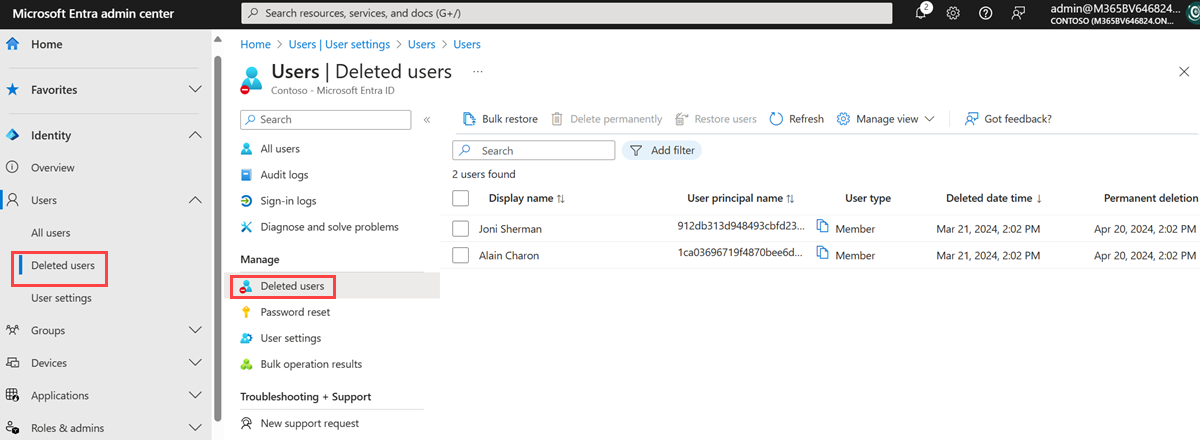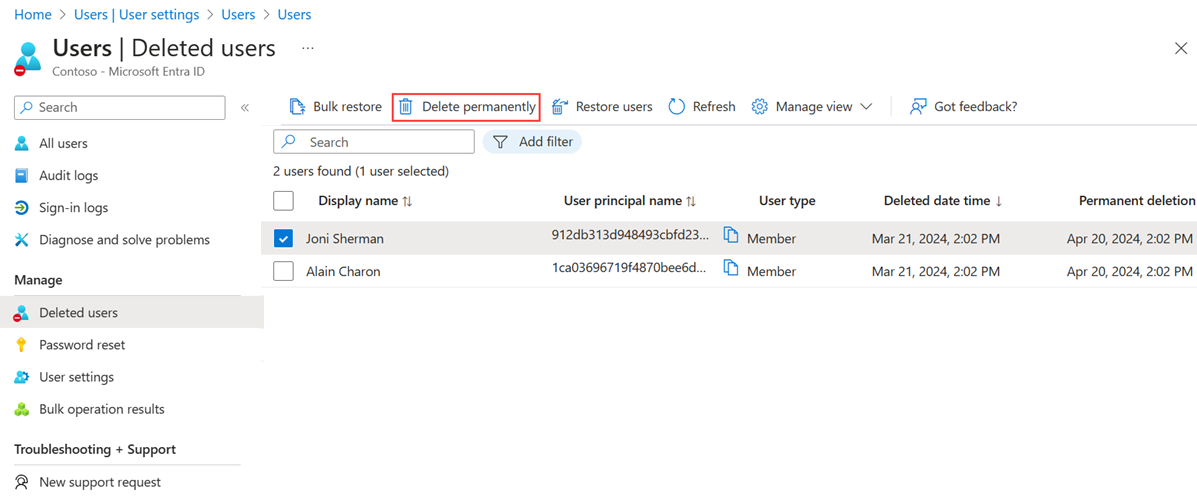사용자를 삭제하면 30일 동안 계정이 일시 중단된 상태로 유지됩니다. 30일이라는 기간 동안 사용자는 모든 속성과 함께 계정을 복원할 수 있습니다.
30일 기간이 지나면 영구 삭제 프로세스가 자동으로 시작되며 중지할 수 없습니다. 이 시간 동안 일시 삭제된 사용자의 관리가 차단됩니다. 이 제한은 온-프레미스 하이브리드 시나리오의 테넌트 동기화 주기 동안 일치를 통해 일시 삭제된 사용자를 복원하는 데에도 적용됩니다.
Microsoft Entra 관리 센터를 사용하여 복원 가능한 사용자를 보거나, 삭제된 사용자를 복원하거나, 사용자를 영구적으로 삭제할 수 있습니다.
중요합니다
사용자나 Microsoft 고객 지원에서는 영구적으로 삭제된 사용자를 복원할 수 없습니다.
필수 조건
사용자를 복원하고 영구 삭제하려면 최소한 다음 역할이 있어야 합니다.
사용자 관리자
복원 가능한 사용자 보기
30일 이내에 삭제된 모든 사용자를 볼 수 있습니다. 이러한 사용자를 복원할 수 있습니다.
복원 가능한 사용자를 보려면
사용자 관리자 이상으로 Microsoft Entra 관리 센터에 로그인합니다.
Entra ID>사용자>삭제된 사용자로 찾습니다.
복원에 사용할 수 있는 사용자 목록을 검토합니다.
최근에 삭제된 사용자 복원
조직에서 사용자 계정을 삭제하면 해당 계정이 일시 중단 상태가 됩니다. 계정의 모든 조직 정보는 보존됩니다. 사용자를 복원하면 이 조직 정보도 복원됩니다.
참고 항목
사용자가 복원되면 삭제 당시 사용자에게 할당된 라이선스도 사용 가능한 라이선스가 없더라도 복원됩니다. 구매한 것보다 더 많은 라이선스를 사용하는 경우 조직이 일시적으로 라이선스 사용 규정을 준수하지 못할 수 있습니다.
사용자를 복원하려면
사용자 영구 삭제
30일 동안 자동 삭제되기를 기다리지 않고 조직에서 사용자를 영구적으로 삭제할 수 있습니다. 영구적으로 삭제된 사용자는 Microsoft 고객 지원을 포함하여 누구도 복원할 수 없습니다.
참고 항목
사용자를 실수로 영구적으로 삭제하면 새 사용자를 만들고 모든 이전 정보를 수동으로 입력해야 합니다. 새 사용자를 만드는 방법에 대한 자세한 내용은 사용자 추가 또는 삭제를 참조하세요.